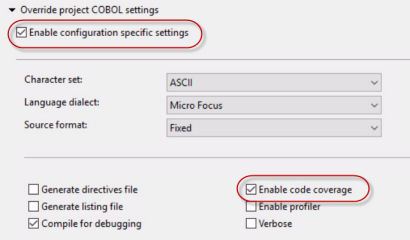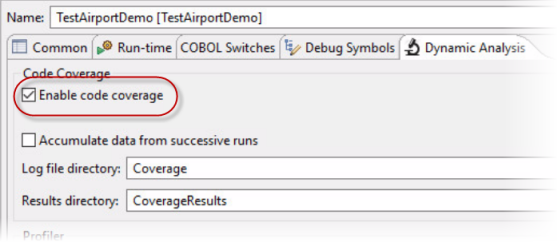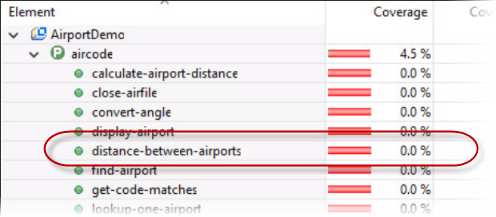コード カバレッジでのテストの実行
- 最初に、テスト対象のプロジェクトに対してコード カバレッジを有効にする必要があります。
- COBOL エクスプローラーで、[AirportDemo] を選択し、[プロジェクト] メニューの [プロパティ] をクリックします。
[プロパティ:AirportDemo] ダイアログ ボックスが表示されます。
- [] をクリックします。
- [COBOL] ページで、[Override project COBOL settings] セクションを展開し、[Enable configuration specific settings] をオンにして、[コード カバレッジを有効にする] をオンにします。
- [OK] をクリックします。
AirportDemo プロジェクトに対してコード カバレッジが有効になります。
- COBOL エクスプローラーで、[AirportDemo] を選択し、[プロジェクト] メニューの [プロパティ] をクリックします。
- 次に、テストの実行時に起動される実行構成でコード カバレッジを有効にする必要があります。
- COBOL エクスプローラーで、[TestAirportDemo] を右クリックし、[Run As] をポイントして、[Run Configurations] を選択します。
[Run Configurations] ダイアログ ボックスが表示されます。
- 左側のペインで、[TestAirportDemo] 実行構成を選択します。
実行構成の詳細が右側のペインに表示されます。
- [Dynamic Analysis] タブを選択します。
- [コード カバレッジを有効にする] をオンにし、[適用] をクリックして、[閉じる] をクリックします。
テストの実行に使用する実行構成に対してコード カバレッジが有効になります。
- COBOL エクスプローラーで、[TestAirportDemo] を右クリックし、[Run As] をポイントして、[Run Configurations] を選択します。
- [Micro Focus Unit Testing] ビューで、
 (Run All) をクリックします。
(Run All) をクリックします。
テスト ケースが実行され、コード カバレッジ統計が生成されます。
- [Code Coverage] タブを選択します。
コード カバレッジの詳細が [Code Coverage] ビューに表示され、AirportDemo プロジェクトのプログラム名ごとにグループ化されます。
- [] を展開して、セクションを表示します。
ご覧のように、このテスト実行ではソース コードの多くは処理されませんでした。distance-between-airports セクションをメモしておいてください。後でこのセクションを実行するようにテストを拡張し、次回のテスト実行後に異なる結果を確認します。